Відновлення NTFS диска після форматування або видалення файлів
Шукаєте програму для відновлення розділів NTFS? Випадково перестворили, видалили або відформатували логічні розділи жорсткого диска? Системний жорсткий або SSD-диск комп'ютера не розпізнається системою або недоступний?
Починаючи з 04.12.2024 програма Hetman NTFS Recovery™ більше не підтримується та недоступна для завантаження.
Для відновлення втрачених даних рекомендуємо скористатися Hetman Partition Recovery™.
Дякуємо за те, що обираєте наші продукти!
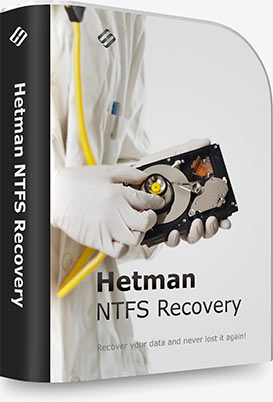
Hetman NTFS Recovery поверне інформацію з робочих, «битих» або пошкоджених жорстких дисків, відновить дані, які втрачено після форматування, видалення або перестворення логічних розділів NTFS, ReFS, відновить випадково видалені файли («Shift» + «Delete»).
Утиліта комплексно аналізує вміст жорсткого диска в пошуку слідів видалених з NTFS-розділу файлів. Програма дозволяє переглянути вміст видалених файлів. Користувальницький інтерфейс, реалізований в стилі вікна «Провідника» Windows, робить програму доступною для будь-якого користувача.
Програма надзвичайно проста у використанні. Покроковий «Майстер відновлення файлів» і україномовний інтерфейс дозволяють повернути видалені дані за декілька хвилин. Ознайомтесь з основними можливостями та інтерфейсом утиліти, переглянувши відео.

Відновлення NTFS диска після форматування або видалення файлів
У випадку з відновленням файлів, які видалено з «Корзини» або без її використання, утиліта підтримує FAT і NTFS. У разі видалення або форматування розділу, програма відновить дані тільки файлової системи NTFS.

Програма відновить видалені або недоступні файли і папки з таких NTFS пристроїв як системні жорсткі диски, SSD-диски і т.д. Відновить інформацію з відформатованих розділів і видалених томів, поверне доступ до файлів і папок, розташованих на нечитабельних жорстких дисках. Інноваційні алгоритми забезпечать безпечне і надійне відновлення даних і повернуть більше цілісних файлів, ніж аналогічні інструменти.

NTFS Recovery™ відновить дані з жорсткого диска, який було випадково розбито на розділи, навіть якщо процес розбиття був перерваний і диск залишився в нечитабельному стані. Виконуючи низькорівневе сканування, утиліта ідентифікує втрачені розділи NTFS, навіть якщо поверх були записані дані з файловою системою FAT або частину системної інформації було втрачено.

NTFS вважається досить надійною файловою системою, але збої в роботі можливі навіть тут. Програма отримає файли після будь-якої системної помилки, навіть якщо логічний розділ недоступний. При необхідності утиліта використовує резервну копію NTFS, яка зберігається в центрі розділу, або відновить файли, навіть якщо обидві копії системної таблиці були дуже пошкоджені.

Видалили файл з «Корзини» або, минаючи її, з використанням поєднання клавіш «Shift» + «Delete». Не панікуйте - утиліта поверне файли за лічені хвилини. Навіть якщо ви постійно видаляєте файли, не поміщаючи їх до «Корзини», їх вміст не перезаписується миттєво. Файлова система тільки відмічає запис як «видалену» та програма, аналізуючи файлову таблицю, відновлює дані.

Віруси можуть заблокувати цінну інформацію, пошкодити жорсткий диск або затерти важливу системну структуру на початку диска. Схожа ситуація може виникнути в результаті відключення живлення або збою системи під час операції копіювання файлу. Утиліта швидко відновить інформацію, втрачену в результаті дій шкідливого програмного забезпечення, збою системи.

Іноді доступ до системного диску заблокований повідомленням про помилку. Такі повідомлення варіюються від «Доступ заборонено» або «Windows, не може отримати доступ до диска» до пропозиції відформатувати логічний розділ, що пов'язано частіше за все з пошкодженою або відсутньою системною інформацією. NTFS Recovery™ отримує низькорівневий доступ до таких пристроїв і відновлює важливу інформацію.
Інноваційний алгоритм, що використовується та реалізований в утиліті Hetman Software, відповідає найвищим стандартам якості та безпеки відновлення інформації як з працюючих, так і з пошкоджених пристроїв.
Відновлюючи файли текстових документів DOC, DOCX, RTF, PDF, ..., електронних таблиць XLS, XLSX, ..., презентацій PPT, PPTX, ..., стиснутих архівів ZIP, RAR, ..., цифрових зображень JPEG, PSD, ..., відео та аудіо матеріали в AVI, DAT, MKV, MPG, VOB, MP3, ... форматах утиліта пропонує комплексне рішення для будь-яких форматів даних. Поштові повідомлення, бази даних, бінарні і виконувані EXE файли, вихідні коди програм, віртуальні образи дисків - це далеко не повний перелік файлів, підтримуваних програмою.
Жорсткі диски
NTFS Recovery™ відновлює інформацію системних дисків комп'ютерів і ноутбуків під управлінням файлової системи NTFS.
Зовнішні USB-диски
Програма працює із зовнішніми дисками і будь-якими іншими пристроями (тільки NTFS), підключеними USB кабелем до комп'ютера користувача.
SSD-диски
Утиліта відновлює дані з SSD-дисків, які втрачено після форматування, системного збою або видалення файлів (з відключеною функцією TRIM).
SSHD диски
USB диски
флешки
пам'яті
машини
пристроїв
Покроковий майстер, який реалізовано в програмі, дозволяє користувачам робити всі дії протсто, безпомилково та зрозуміло. Процес відновлення інформації займає три простих кроки.
Інтерфейс користувача, який реалізовано в стилі вікна «Провідника» Windows, україномовний файл допомоги та інтерфейс роблять програму доступною для будь-якого користувача. Утиліта знаходить і відображає видалені файли поряд з існуючими, помічаючи їх червоним хрестиком.
Роки досвіду інженерів компанії Hetman Software дозволили поєднати в програмі два різних алгоритма відновлення даних. «Побайтово» аналізуючи весь обсяг носія інформації, програма знаходить «сигнатури» початку і кінця різних типів файлів та комбінує цю інформацію з даними, отриманими після аналізу основної файлової таблиці та її копії.
Такий підхід дозволяє не тільки відновлювати вміст файлів в повному обсязі, але й зберігати структуру дерева каталогів, а також всю службову інформацію (імена файлів, розмір на диску, дати створення і редагування і т.д.). Результат роботи програми можна порівняти з результатами професійних криміналістичних лабораторій з відновлення даних.
Якщо ви відформатували або видалили розділ, який використовували як сховище даних або домашній сервер, то відновлення даних з нього може зайняти багато часу. В першу чергу це пов'язано з необхідністю обробки великого обсягу даних.
NTFS Recovery™ відновлює дані, які видалені з NTFS розділів або дисків будь-якого обсягу. Але зі зрозумілих причин, аналіз жорстких дисків великого обсягу розтягнеться на багато годин сканування. Як бути в ситуації, коли немає можливості відновити всі дані відразу? Адже повторне сканування великого обсягу даних займе такий же тривалий час...
Утиліта дозволяє Зберегти інформацію про аналіз диска будь-якого обсягу, а також повторно завантажити її. Таким чином, користувач може повернуться до вже готової інформації про аналіз диска у зручний для себе час, без необхідності повторного сканування.
Дану функцію не рекомендується використовувати на системних розділах дисків. Це пов'язано з постійним записом системою нових даних на той розділ, на який її встановлено.
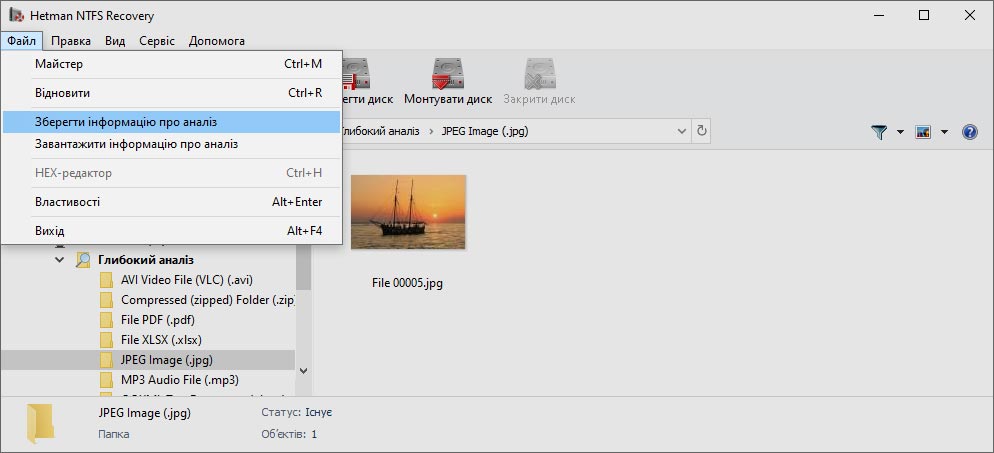
Аналізуючи пристрій в пошуку видалених даних, утиліта відображає знайдені файли у вигляді стандартних іконок так, як і «Провідник» Windows. Виділяючи файл в програмі, ви можете переглянути або прослухати його вміст, а також ознайомитися з усією службовою інформацією (папка зберігання, файлові атрибути, розмір файлу і т.д.).
Вбудований HEX редактор відображає вміст файлу в шістнадцятковому форматі, а також виводить список і номера секторів, в яких зберігається його вміст. Для логічних розділів HEX редактор виводить інформацію про завантажувальний сектор та його копії, а також відображає список секторів, в яких зберігаються MFT записи.
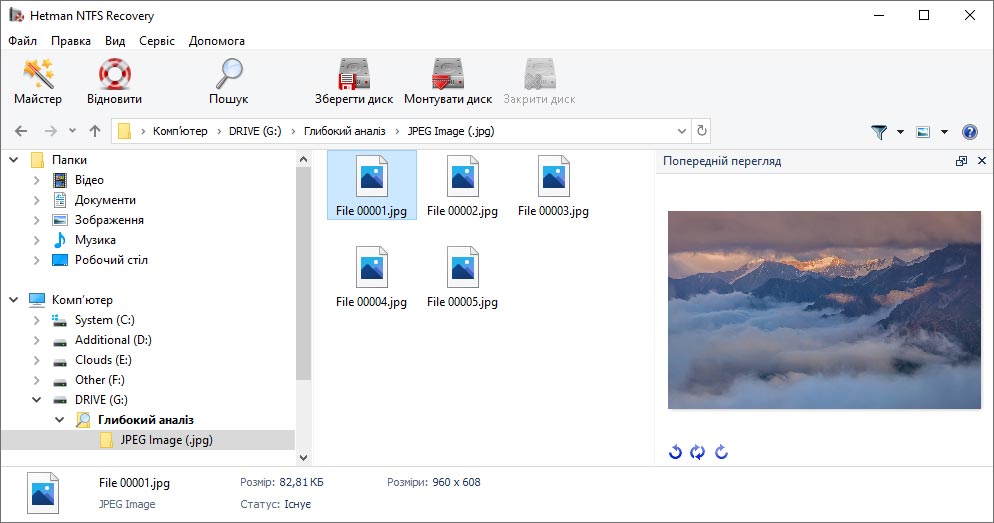
Утиліта аналізує диск в режимі "тільки читання", нічого не записуючи на пристрій в процесі відновлення файлів. Професійний підхід до роботи з носієм інформації виключає перезапис видалених файлів новою інформацією.
Програма підтримує створення і подальше відновлення даних з віртуального образу пристрою. Ця функція значно збільшує шанси відновлення інформації з битого або збійного диска.
Відновлення інформації системного розділу потребує великого обсягу вільного місця для збереження результатів. Добре, коли під рукою виявляється зовнішній USB-диск великого об'єму. Гостра нестача вільного місця обумовлена тим, що зберігати дані необхідно на інший логічний диск.
Наприклад, якщо ви видалили файл з диска «C», зберігати його необхідно в папку на диску «D». Утиліта дозволяє зберегти файли на будь-який логічний диск (на карті пам'яті, USB-флеш-диску, жорсткому або зовнішньому диску), записати на CD-, DVD-диск, створити ISO-образ або зберегти на сервер по FTP-протоколу.
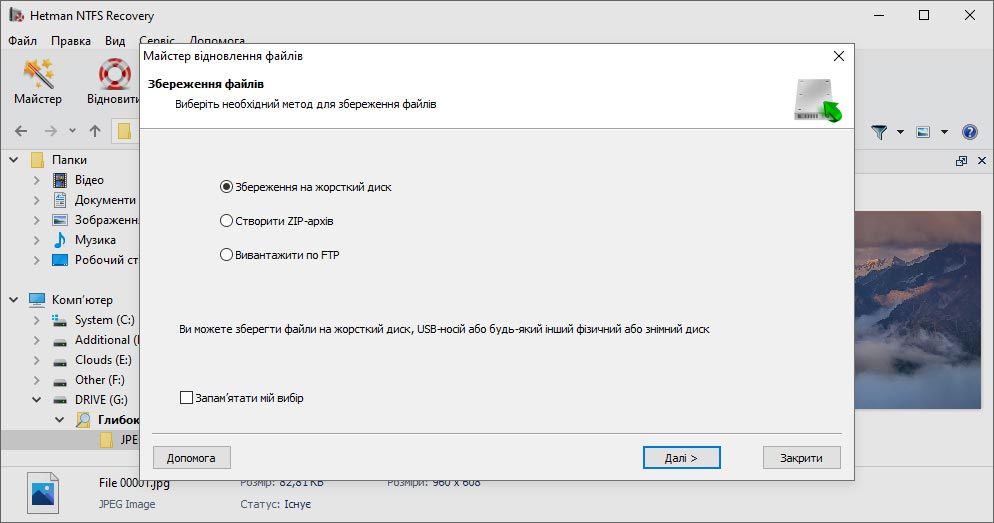
Утиліта підтримує всі версії файлової системи NTFS, ReFS і відновлює альтернативні потоки даних (ADS), стиснуті або закодовані файли.
NTFS Recovery™ працює з усіма популярними 32- і 64- бітними операційними системами Windows: XP, Server 2003, Vista, Server 2008, Seven, Eight, Ten.
-
Як попередити втрату даних внаслідок форматування диска?
Щоб попередити втрату даних внаслідок форматування диска, дотримуйтеся наступни порад:
- Створюйте резервні копії всіх важливих даних на зовнішній носій, сервер або хмарне сховище.
- Переконайтеся, що обрали правильний диск або розділ для форматування.
- Використовуйте інструменти для форматування, які дозволяють вибрати конкретний розділ для форматування, зберігаючи інші розділи без змін.
- Уникайте випадкового або необдуманого форматування всього диска.
- При переустановці операційної системи переконайтеся, що ви впевнені в здійснюваних кроках.
-
Якими інструментами для форматування диска в Windows можна скористатися?
Стандарнтими системними інструментами Windows для форматування дисків є:
- Диспетчер дисків (Disk Management);
- Командний рядок (Command Prompt) або PowerShell (diskpart, format, і т.д.);
- Інсталяційний USB-накопичувач Windows (Windows Installation USB).
Декілька популярних сторонніх інструментів для форматування диска в операційній системі Windows:
- EaseUS Partition Master
- MiniTool Partition Wizard
- Acronis Disk Director
- Paragon Partition Manager
-
Чи впливає фрагментація диска на якість відновлення даних?
Так, фрагментація диска впливає на якість відновлення даних:
- Ускладнення відновлення: Відновлення таких фрагментованих файлів може бути складнішим, оскільки програмі для відновлення даних потрібно знайти і правильно зібрати всі фрагменти файлу.
- Збільшення часу на відновлення: Через фрагментацію, процес відновлення даних може займати більше часу, оскільки програмам потрібно сканувати більше секторів диска для знаходження всіх частин файлу.
- Ризик втрати частин файлу: Якщо частини файлу зберігаються в різних місцях на диску, є ризик, що деякі з цих частин можуть бути перезаписані новими даними.
- Проблеми з коректністю даних: Навіть якщо вдасться відновити всі частини файлу, є ризик, що дані можуть бути пошкоджені або неповними.
-
ReFS чи NTFS? В якому форматі краще зберігати дані?
Вибір між ReFS (Resilient File System) і NTFS (New Technology File System) залежить від ваших потреб, а також особливостей використання дисків.
- NTFS: Обирайте NTFS, якщо вам потрібна сумісність з усіма версіями Windows, а також підтримка широкого набору функцій для особистого або корпоративного використання. Це найкращий варіант для більшості користувачів.
- ReFS: Обирайте ReFS, якщо вам потрібна підвищена надійність та підтримка великих обсягів даних, особливо в корпоративних середовищах або на серверах, де важливим є зниження ризику втрати даних та пошкодження файлів.
-
З яких причини може відбутися пошкодження файлової системи NTFS?
Основними причинами, через які може виникнути пошкодження файлової системи NTFS можна зазначити:
- Апаратні збої: збої жорсткого диска, несправні сектори, проблеми з контролером диска.
- Програмні помилки: помилки в операційній системі, шкідливе програмне забезпечення.
- Некоректне вимкнення комп'ютера: раптове вимкнення живлення, примусове завершення роботи.
- Некоректне використання програм: невірне налаштування програм, які працюють з файловою системою; використання програм, які не підтримують NTFS або працюють з нею некоректно.
- Помилки користувача: випадкове видалення системних файлів, некоректне форматування дисків.